La técnica de Dodge y Burn te ofrece en la belleza de la retoque prácticamente posibilidades ilimitadas para ocultar imperfecciones de la piel y pequeñas imperfecciones. Puedes influir de manera específica en el brillo de partes individuales de la piel, lo que hace que tu imagen gane en irradiación y armonía en general. En esta guía, aprenderás a trabajar de manera efectiva con este método para optimizar tus imágenes.
Principales hallazgos
- Dodge y Burn es una técnica importante en la retoque de belleza para mejorar los tonos de piel.
- El uso de capas permite una edición no destructiva.
- Las capas en blanco y negro ayudan a minimizar las desviaciones de color y a controlar mejor el brillo.
- Con herramientas de pincel, puedes destacar o suavizar áreas más claras u oscuras de la piel.
Guía paso a paso
Primero, crea una nueva capa de Dodge y Burn. Para ello, mantén presionada la tecla Alt y haz clic en el icono para crear una nueva capa en la parte inferior del panel de capas. Se abrirá un diálogo donde puedes nombrar la capa y establecer el modo en "Luz suave". Rellena la capa con un gris del 50% y confirma los ajustes. Esto te permitirá realizar un seguimiento más tarde de lo que has editado.
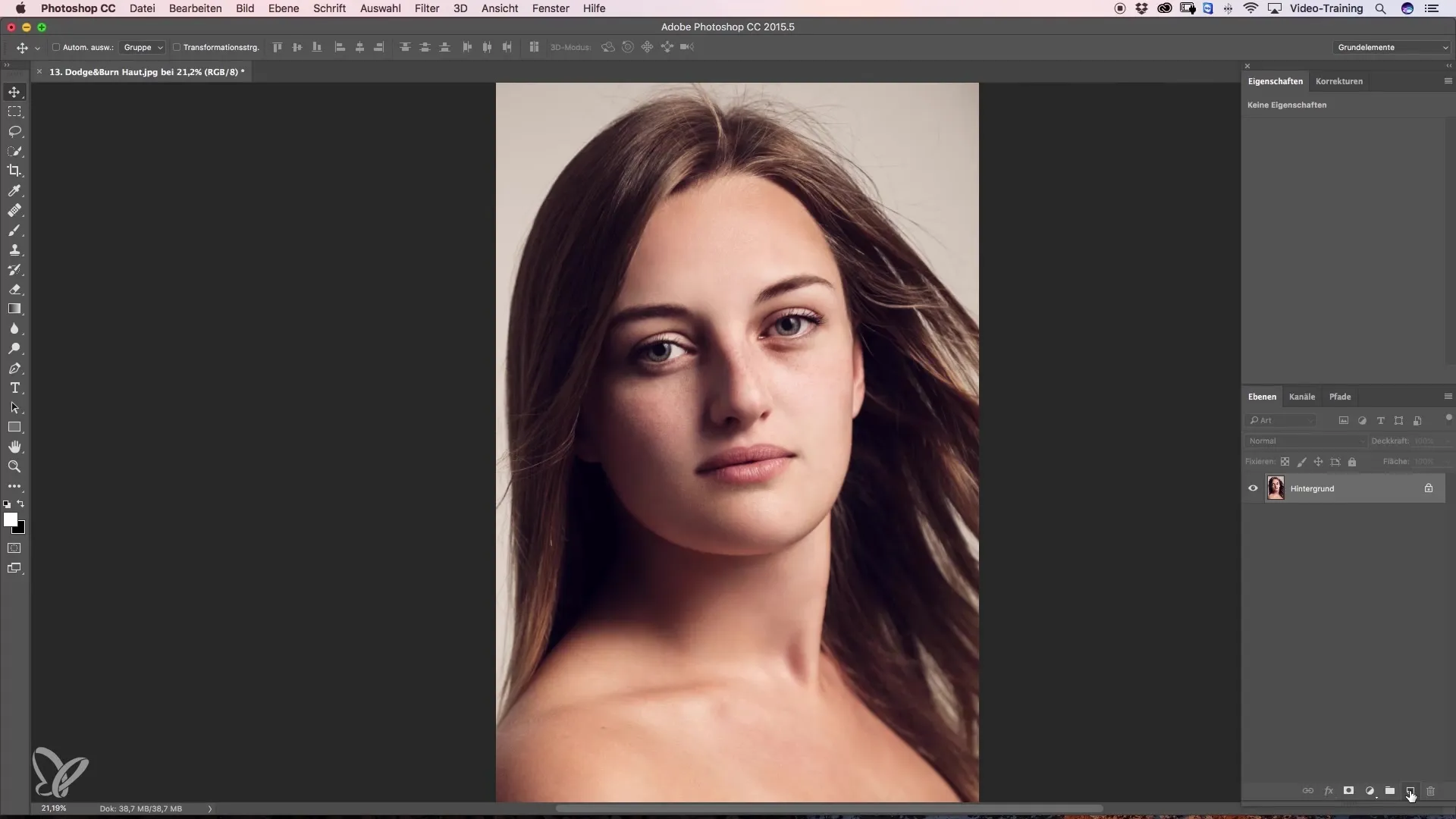
Ahora practicarás cómo funciona Dodge y Burn. Con los colores de primer plano negro y blanco, puedes pintar en la capa gris del 50%. En este caso, comenzamos con el blanco para aclarar una mancha oscura. Ajusta la intensidad del pincel inicialmente a un 10% y trabaja con cuidado para no exagerar. Se recomienda trabajar con una opacidad más baja, alrededor del 3%. Deberías acercarte lentamente al resultado deseado.
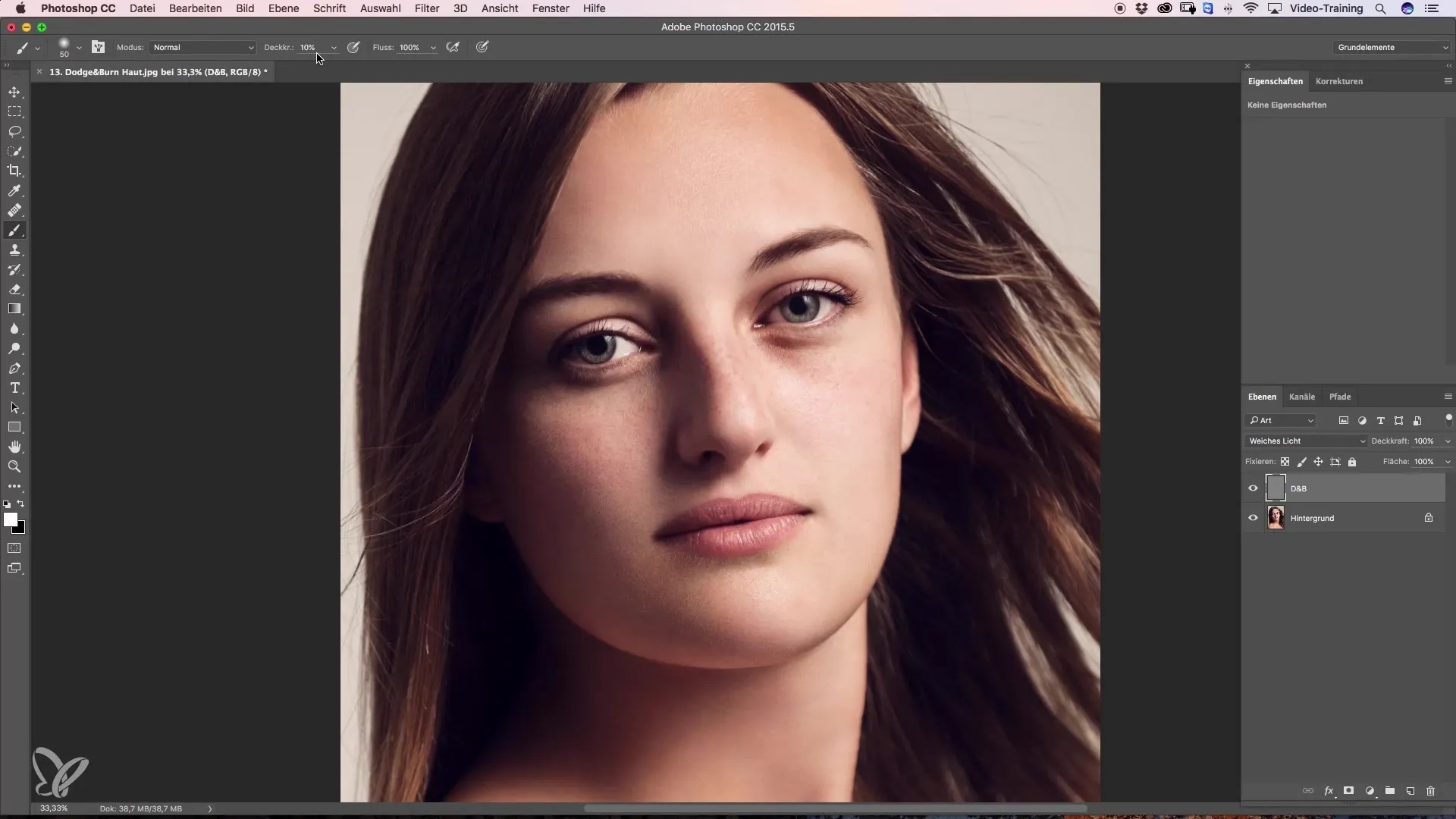
El pincel que utilices es crucial para tu resultado. Se recomienda seleccionar el quinto pincel, ya que tiene bordes suaves y es adecuado para esta técnica. Déjalo deslizar suavemente sobre las áreas que quieres aclarar. Será impresionante cuando notes que las áreas editadas parecen más intensas, pero ten cuidado de que no haya fuertes desviaciones de color visibles.
Si notas que algunas áreas se ven azules o descoloridas, crea una capa de ajuste en blanco y negro para neutralizar los valores de color. Esto resalta la información de brillo, lo que facilita el trabajo. Si continúas con el equilibrio claro-oscuro, ten siempre cuidado con tus pinceladas. Edita especialmente las áreas oscuras y asegúrate de no afectar otras áreas claras.
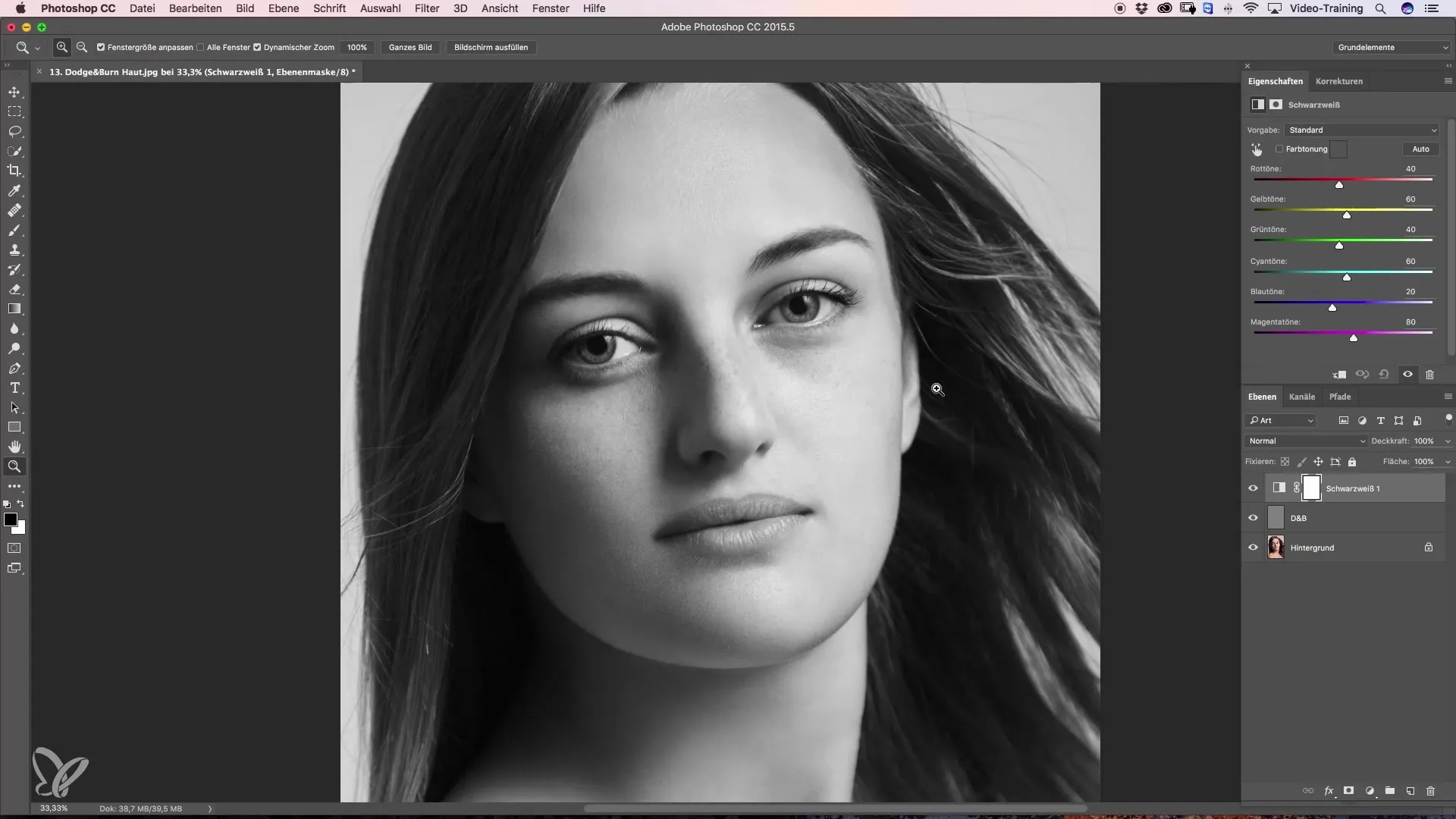
Si han aparecido áreas claras debido a la edición, cambia el color de primer plano de nuevo a negro y pinta sobre esas áreas para equilibrar el resultado. El proceso se repite hasta que estés satisfecho con la apariencia real de la piel. Intenta equilibrar armónicamente las diferencias de color y tono. Documenta tu progreso revisando regularmente el aspecto del antes y después para lograr el mejor resultado.
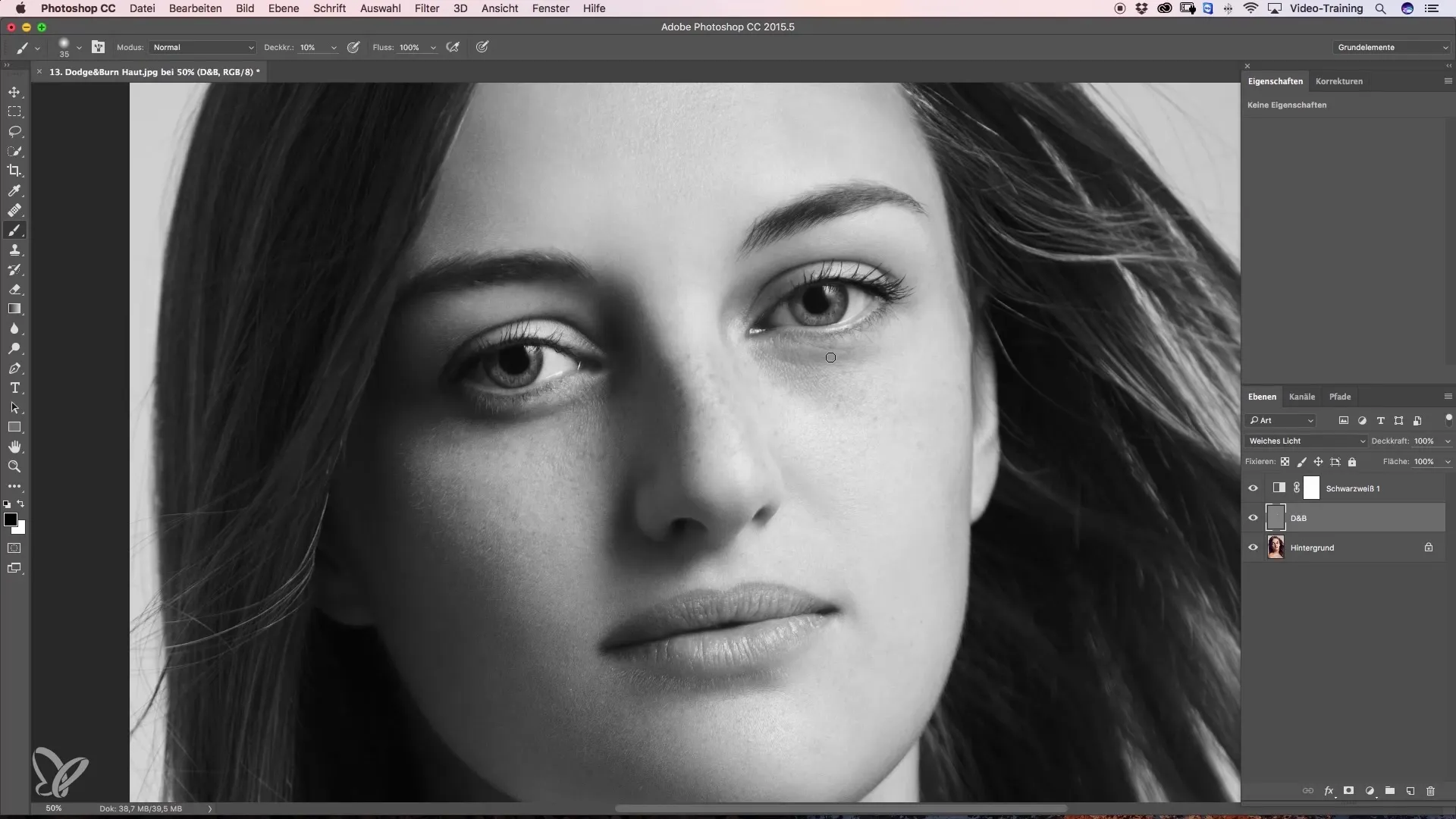
Si notas que las diferencias de color aún son evidentes, crea una nueva capa vacía en el modo de capa "Color". Con la herramienta de pincel, toma un tono de piel deseado y pinta con una opacidad del 20% sobre las áreas editadas. Esto suaviza la transición y asegura que todo armonice bien entre sí. Asegúrate de no exagerar para mantener un aspecto natural.
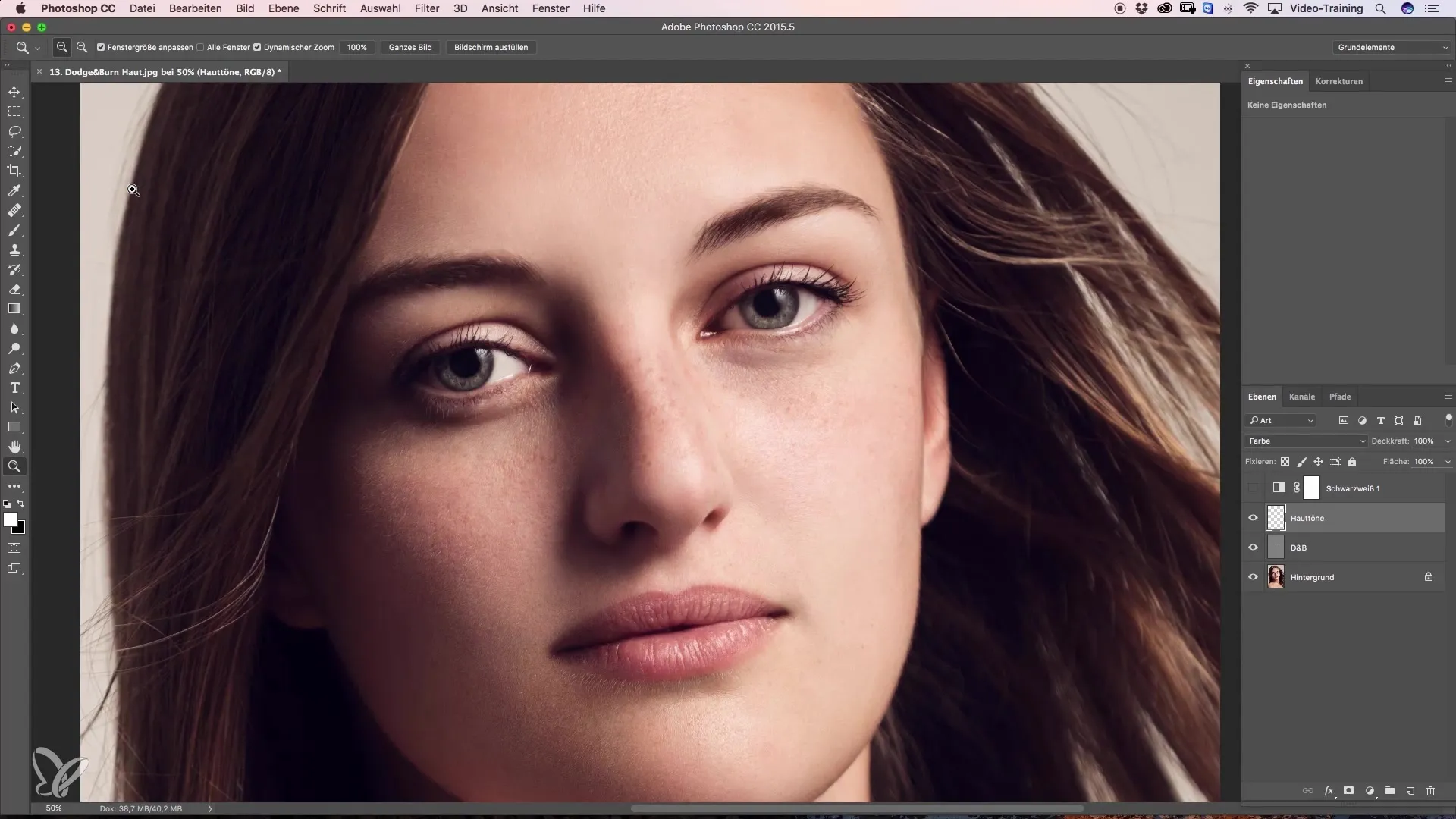
En el otro lado de la cara, repite este proceso. Vuelve a establecer el color de primer plano en blanco y usa una opacidad de 3% al pintar. Trabajar con una capa en blanco y negro puede ayudarte a reconocer temporalmente las diferencias de brillo mejor. Mantén la punta del pincel pequeña para no cubrir accidentalmente demasiado espacio y mantener la textura de la piel visible.
Además, puedes modelar la forma de la cara oscureciendo algunas áreas más claras. Esto te dará un aspecto más esbelto en general. Mantén también en cuenta la capa en blanco y negro para asegurar la eficiencia de tus pasos. Evita contrastes llamativos y trabaja con mucho cuidado para lograr transiciones elegantes.
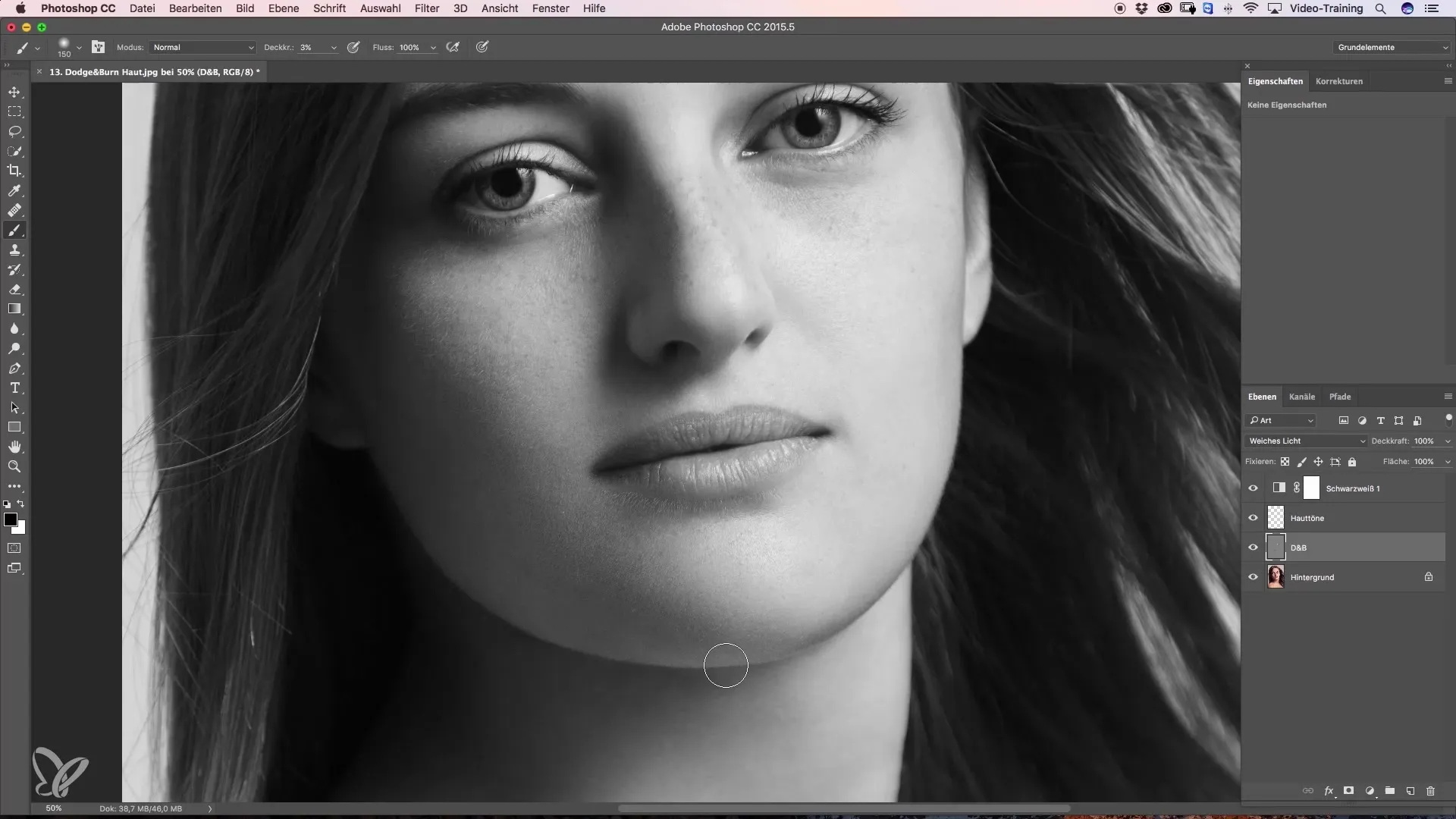
Una vez que hayas ajustado los tonos de piel, vuelve a añadir un tono de piel para completar las correcciones. Con una aplicación ligera, en las áreas que has trabajado, puedes revisar visualmente el resultado final. Debes prestar atención al equilibrio entre saturación y brillo en tu retoque.
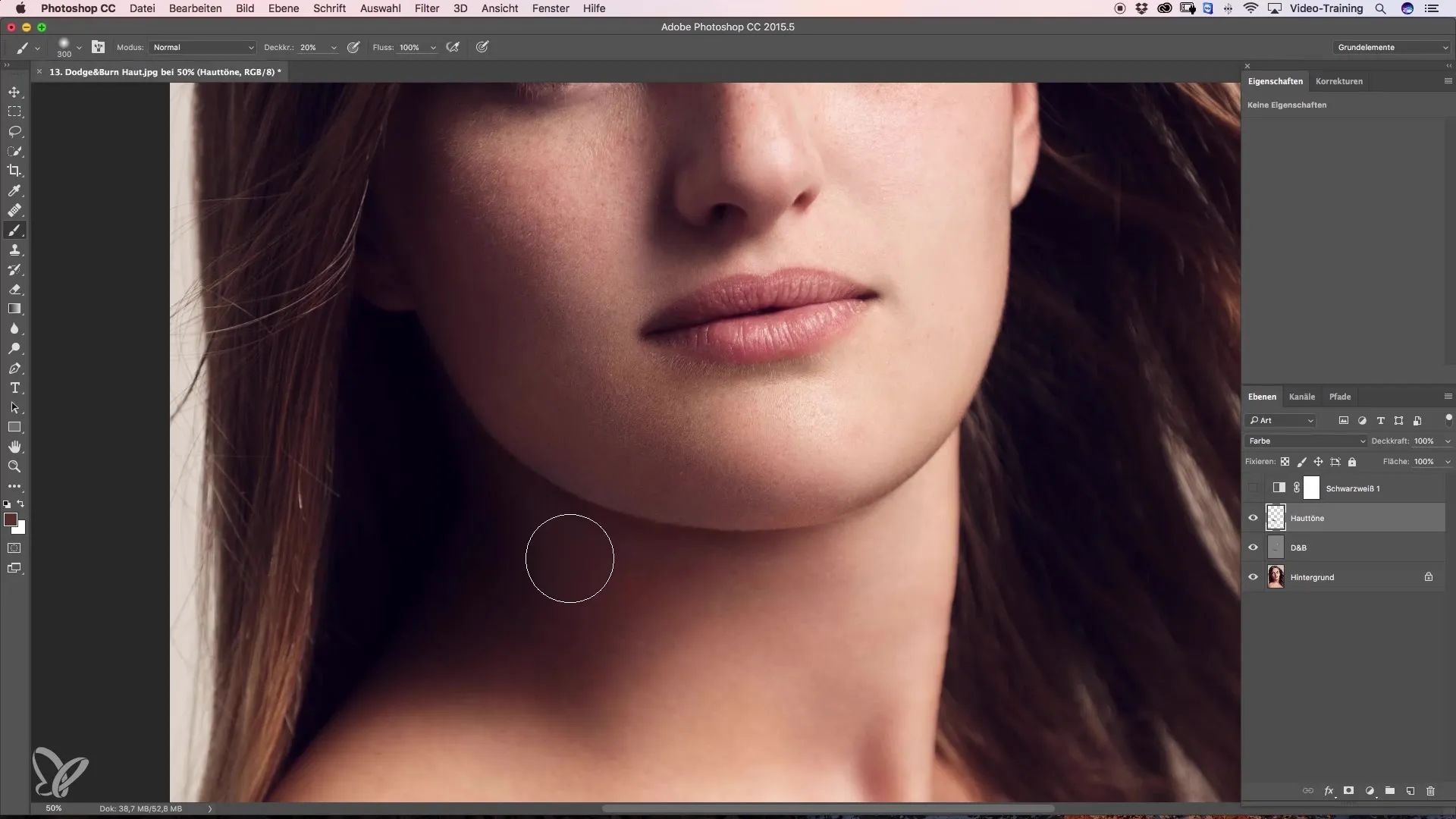
Resumen - Dodge y Burn para la retoque de belleza
En esta guía, has aprendido cómo aplicar la técnica de Dodge y Burn de manera efectiva para mejorar tu retoque de belleza. Trabajando con capas, correcciones de color y un manejo consciente de la luz y la sombra, lograrás un resultado natural y hermoso.
Preguntas frecuentes
¿Cómo puedo aplicar la técnica de Dodge y Burn en Photoshop?Crea una nueva capa con un gris del 50% en el modo "Luz suave".
¿Cuál es el mejor pincel para Dodge y Burn?El quinto pincel con bordes suaves ofrece los mejores resultados.
¿Cómo reconozco las diferencias de brillo al retocar?Usa una capa en blanco y negro para poder centrarte mejor en el brillo.
¿Por qué es importante trabajar con baja opacidad?Así evitas que los cambios parezcan poco naturales y puedes crear transiciones suaves.
¿Qué hacer si se altera la fidelidad del color?Utiliza una nueva capa de color para equilibrar y armonizar los tonos de piel.


